
El Apple TV puede enviar audio de forma directa a sus auriculares inalámbricos AirPods, AirPods Pro o AirPods Max, lo que le posibilita ver videos, jugar o hacer ejercicio con Apple Fitness + sin molestar a nadie en la habitación. Ecco come.
Los AirPods emparejados con una ID de Apple deberían “solo lavoro”
Cuando emparejas tus AirPods con un iPhone o iPad, iCloud comparte esa conexión con tus otros dispositivos vinculados. Si ha iniciado sesión en otro dispositivo con el mismo ID de Apple, sus AirPods deberían “solo lavoro” cuando intente conectarse.
Esto además es cierto para el Apple TV. Con sus AirPods ya emparejados con su ID de Apple, puede utilizar un práctico atajo para conectarse rápidamente. Nonostante questo, esto solo funciona si dispones de la carcasa de los AirPods abierta (para que estén despiertos) o ya en tus oídos. (Si tiene AirPods Max, colóquelos en sus oídos).
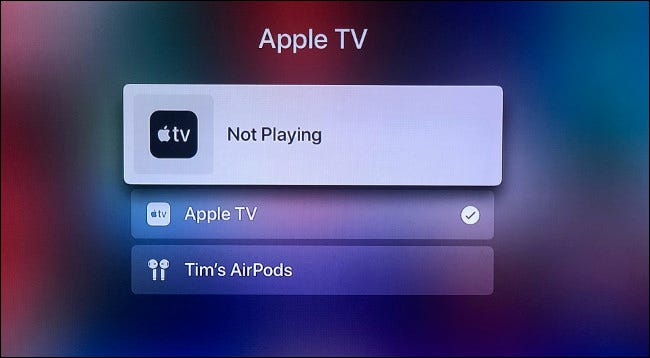
Para conectarse rápidamente, mantenga presionado el botón Reproducir en el control remoto de su Apple TV. Debería ver aparecer una lista de dispositivos inalámbricos disponibles, incluidos sus AirPods. Selecciónelos para conectarlos y enrutar el audio a través de sus auriculares en lugar de los altavoces o el receptor de su televisor.
Para desconectarse, simplemente regrese a este menú rápido manteniendo presionado Reproducir en su control remoto, poi scegli “Apple TV” Invece. Esto redirigirá el audio a través del Apple TV.
IMPARENTATO: Come iniziare con Apple Fitness +
Emparejamiento manual de sus AirPods con el Apple TV
Si aún no ha emparejado sus AirPods o tiene problemas con el método descrito previamente, puede intentar emparejar manualmente, como lo haría con cualquier otro dispositivo Bluetooth.
Per fare questo, vai alle impostazioni> Controles remotos y dispositivos> Bluetooth. Abra la carcasa de los AirPods y mantenga presionado el pequeño botón de emparejamiento blanco en la parte posterior hasta que el LED comience a parpadear. (Con AirPods Max, sáquelos del estuche inteligente, posteriormente presione y mantenga presionado el botón de control de ruido hasta que la luz de estado comience a parpadear en blanco).
Ahora debería ver sus AirPods aparecer debajo del encabezado “Altri dispositivi” en el listado de conexiones Bluetooth en la pantalla. Seleccione esto, poi scegli “Collegare” para emparejar sus AirPods. Se tutto va bene, sus AirPods ahora están emparejados con su Apple TV y el audio se enviará a sus auriculares en lugar de a los altavoces de la TV o al receptor.
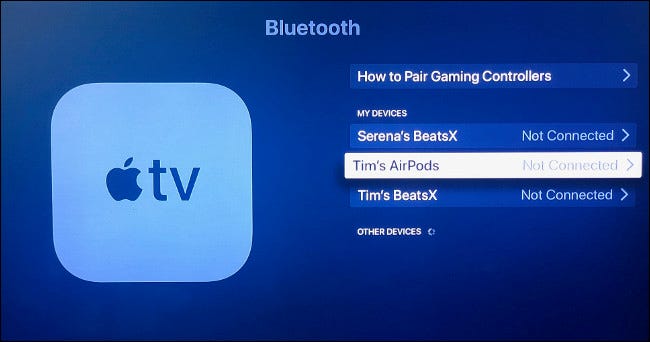
Ahora puede utilizar el menú rápido manteniendo presionado el botón Reproducir en su control remoto para cambiar rápidamente entre “Apple TV” (sin auriculares) y sus AirPods, o cualquier otro dispositivo Bluetooth o parlantes inteligentes que haya conectado.
Para desvincular tus AirPods, regresa a Configuración> Controles remotos y dispositivos> Bluetooth y elige tus AirPods, posteriormente selecciona “Desvincular dispositivo” nel menu che appare.
Cómo controlar el volumen de AirPods en Apple TV

Cuando estás usando tus AirPods con tu Apple TV, puedes controlar el volumen del sonido usando los controles de volumen en tu control remoto. Tus AirPods además funcionarán como lo hacen con un iPhone u otro dispositivo semejante, pausando lo que se esté reproduciendo (ya sea música o YouTube) en el televisor cuando quitas un AirPod.
Cómo mejorar la confiabilidad
Probamos los AirPods originales con el chip W1 y un Apple TV de cuarta generación (no 4K) y descubrimos que el rendimiento era irregular. No es claro si la interferencia fue la causa, pero el audio fue irregular en el mejor de los casos. fortunatamente, los videos de YouTube se mantuvieron sincronizados con el audio de todas maneras. Su kilometraje puede variar según los AirPods y el Apple TV que tenga, cualquier interferencia inalámbrica cercana y la posición de su Apple TV en vinculación con sus AirPods.
si tiene dificultades similares, es factible que desee intentar mover su Apple TV a una posición que sea más propicia para la transmisión inalámbrica de audio. Parece que colocarlo detrás del televisor o en el fondo de una unidad de entretenimiento es una mala idea. El Apple TV 4K debería funcionar mejor debido a su sistema en chip más moderno.
Más que una caja de transmisión
El Apple TV puede hacer más que simplemente transmitir video. Puede usarlo para jugar, reflejar la pantalla de su MacBook y escuchar música, podcast o videos de YouTube de forma privada a través de auriculares inalámbricos.
Si desea dominar su Apple TV, consulte los consejos y trucos remotos más útiles para navegar mejor por tvOS.
IMPARENTATO: 14 Suggerimenti e trucchi per Apple TV Remote che dovresti sapere
impostaTimeout(funzione(){
!funzione(F,B,e,v,n,T,S)
{Se(f.fbq)Restituzione;n=f.fbq=funzione(){n.callMethod?
n.callMethod.apply(n,argomenti):n.queue.push(argomenti)};
Se(!f._fbq)f._fbq = n;n.push=n;n.loaded=!0;n.version='2.0′;
n.coda=[];t=b.createElement(e);t.async=!0;
t.src=v;s=b.getElementsByTagName(e)[0];
s.parentNode.insertBefore(T,S) } (window, documento,'copione',
'https://connect.facebook.net/en_US/fbevents.js');
fbq('dentro', '335401813750447');
fbq('traccia', 'Visualizzazione della pagina');
},3000);






